
99元轻松搭建NAS:蒲公英X1评测
随着半导体技术的发展,手机像素成倍增加,成像质量也有了很大的提升。然而带来的却是相片和视频占用内存的增加,让原本被很多APP占用的手机内存捉襟见肘。每隔一段时间,我都要连上电脑清理备份一波照片,保存下来日常记录的生活点滴。生怕一个不小心删掉。这也促使我有了搭建NAS的想法。看到大家测在搞蒲公英X1的众测活动,所以就申请了一个试用,毕竟99元的东西,能实现的功能还很多,而且操作简单,小白也很容易上手。下面就附上蒲公英X1旁路由组网盒子的体验评测,供大家参考。

蒲公英X1的包装比较简单,方形的小黑盒,正面一个蒲公英的logo,没有做过多的设计。

盒子背面是产品的一些参数信息,还有一个比较关键的参数:SN号,这个算是开启蒲公英X1的钥匙。
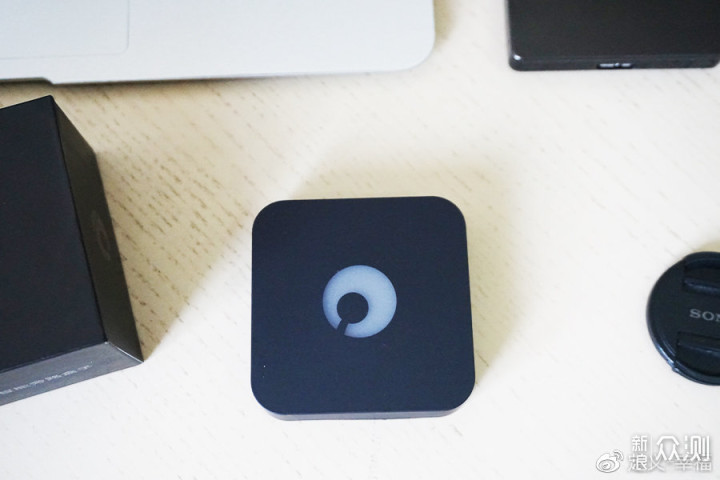
小黑盒打开后,就可以看到蒲公英X1盒子的真身。塑料材质,表面涂了一层橡胶漆,所以摸上去手感很好。正面同样是蒲公英的logo。如果你之前没听过蒲公英,那花生壳和向日葵这两个网络助手应该有所耳闻吧。他们同属于贝锐科技旗下的三大品类。所实现的功能各不相同,但都跟网络有关。

蒲公英X1的背面同样是产品的参数信息,另外还有配置设备所需的二维码,同外盒上的SN号是一致的。

侧面设计有一个RJ45、Mirco USB接口、Reset按键。

另一侧为USB口,可以连接U盘或移动硬盘来搭建NAS,本次评测主要使用的就是这个功能。

接通电源,通过RJ45以太网口与路由器的LAN口连接,就可以开始配置了。

以太网口的连接是比较常规切稳定的联网方式,当然,如果安装位置限制,可以使用蒲公英X1内置的无线中继模式,之前没有想到这么小的体积里面居然也集成了WIFI模块。通过中继方式也可以连接网络,不过受到所处环境网络环境的影响,网速应该不会太好,而且稳定性也是个问题,以我的经验,不太推荐中继的方式。

最后,接上移动存储设备,硬盘或U盘均可。这里我使用了一块1T的移动硬盘。插上之后经过一番设置,就可以作为NAS使用了。但是这个NAS还是有一些限制的,下面会提到。
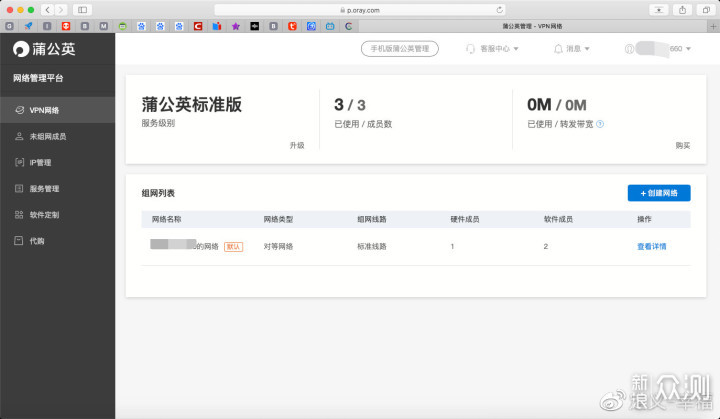
蒲公英X1的初始化设置其实很简单,跟着向导一步一步走就可以了,这里就不做介绍。来看看我的网络管理界面。标准版本的设计只能接入3个设备,这是个限制,另外转发宽带这个功能我目前没有使用到,而且需要单独购买,也就不做介绍了。
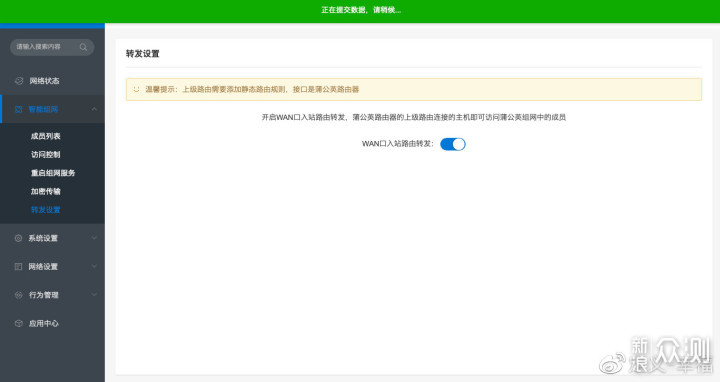
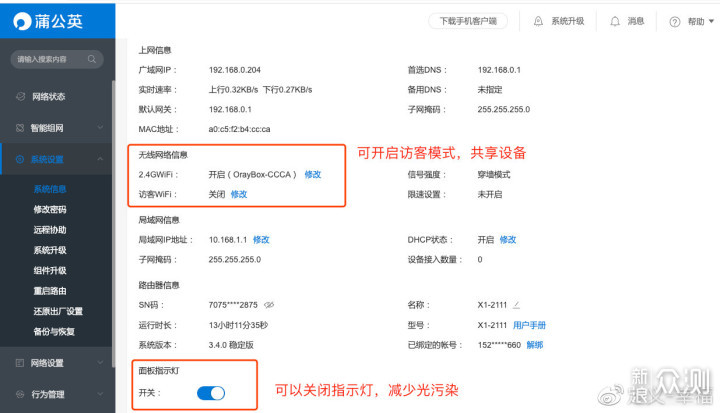
再来看看系统信息一栏,可以开启2.4G的WiFi,通过这种方式来共享网络。另外一个比较不错的设置就是指示灯的开关,可以减少光污染。
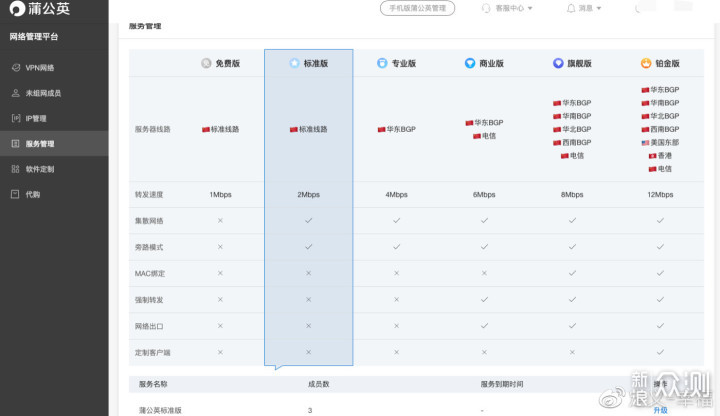
蒲公英设置的不同等级会员的功能列表,其实日常使用标准版就够了,99元买个标准版的服务也是不错的。
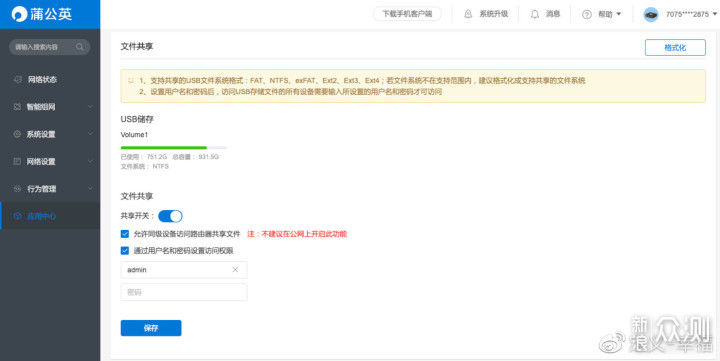
在最后,就是搭建NAS的最后一步,将共享开关打开,同时可以设置访问权限。这里也可以看到所连接硬盘的容量信息。
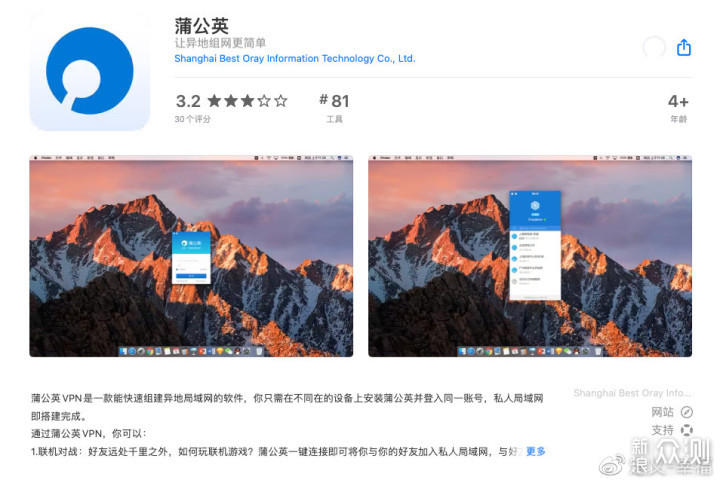
在PC端使用NAS服务,需要下载蒲公英的客户端,通过客户端来连接VPN,才能访问蒲公英X1上连接的移动硬盘。
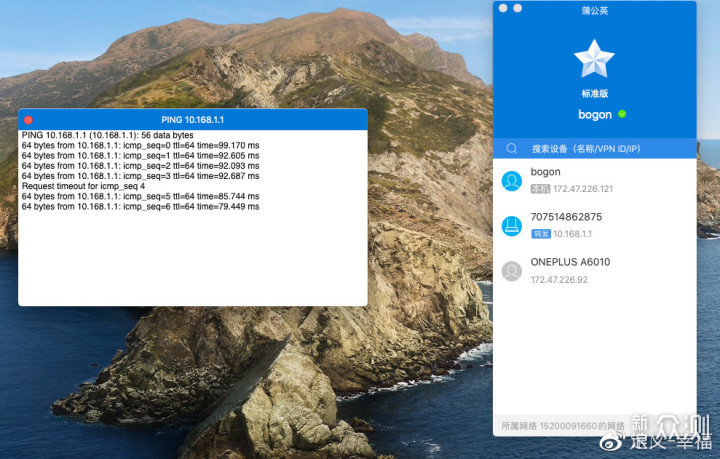
登陆用户名和密码之后,就可以进行访问了,这里可以看到ping设备的信息。我这里是通过外网进行访问的,所以会慢很多。
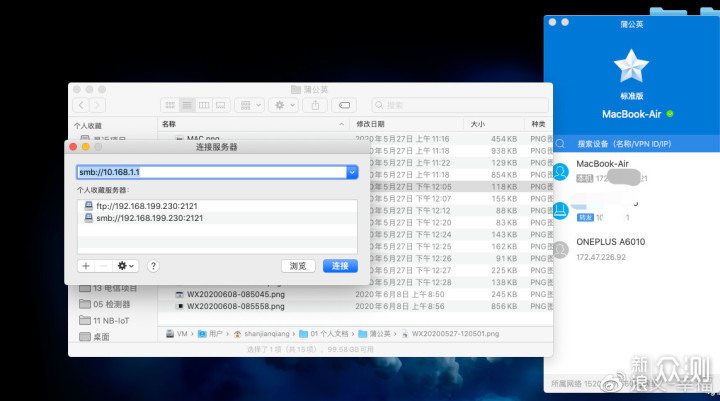
连接的方式也很简单,直接在finder中前往-连接服务器,或者command+k的快捷键,输入smb://ip地址,如果设置了访问权限,输入账号密码就可以连接上NAS了。
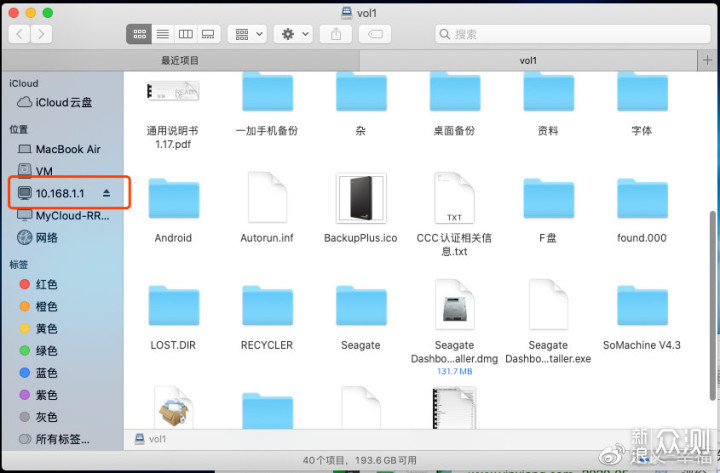
这类可以看到我的移动硬盘的界面,就代表连接成功了。
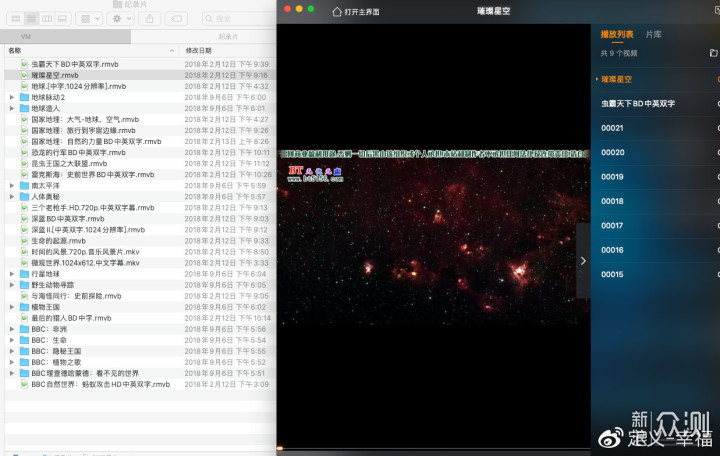
通过局域网连接的NAS播放视频很流畅,但如果在异地用外网访问,就会很卡很卡,体验会很差,也就能下载一些备份的文件。
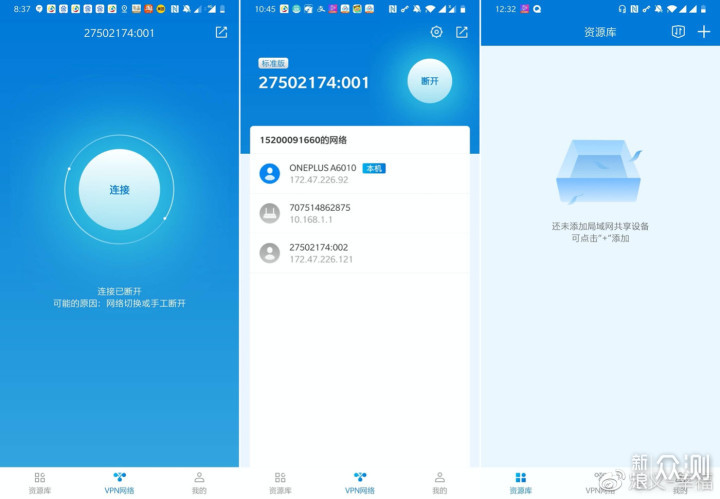
手机端也需要下载一个蒲公英的APP,其实是有两个APP,一个为管理设备用的,另一个则是上图出现的界面,用来连接VPN访问NAS的APP。操作很简单,登陆蒲公英的账号密码,然后点击连接,就可以看到目前绑定的几个主机的地址,首次使用资源库里需要进行新建。
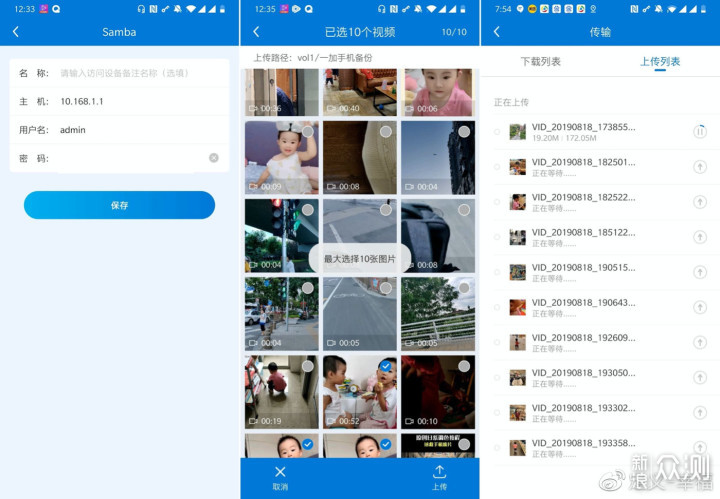
新建一个资源库,输入蒲公英X1的ip地址,用户名和密码,就可以进入移动硬盘的目录了。然后选择要备份的视频、照片或其他文件,就可以进行备份上传。到这里,蒲公英X1的NAS搭建和使用就结束了。
优点:
1.蒲公英X1旁路由组网盒子小巧的体积,放在家里来搭建家用NAS服务方便易上手。
2.最主要的是linux、macOS、Windows、安卓、IOS全平台兼容。
3.可以满足远程办公OA系统登陆的需求。
4.支持无线中继和有点连接两种方式。
缺点:
1.目前只支持绑定3个设备端登陆,多人使用的话需要另外购买高级会员。
2.需要使用特定软件连接VPN才可以使用NAS功能
3.远程访问时,网速受到限制,只能满足小文件的传输,想要获得更好的体验,需要购买高级会员